Книга: 1С: Управление торговлей 8.2. Настройка, конфигурирование и администрирование
Регистрация физических лиц в информационной базе
Регистрация физических лиц в информационной базе
Сведения о физических лицах, которые работают или когда-либо работали на предприятии, либо имеют к нему какое-то иное отношение (контрагенты, контактные лица партнеров, и т. п.), хранятся в специально предназначенном справочнике. В программе реализована возможность группировки физических лиц по категориям, например: штатные работники, внештатные работники, подотчетные лица, ответственные лица, уволенные, и т. д.
Чтобы открыть справочник физических лиц, нужно в панели навигации раздела Нормативно-справочная информация щелкнуть на ссылке Физические лица. При этом отобразится окно, изображенное на рис. 5.16.
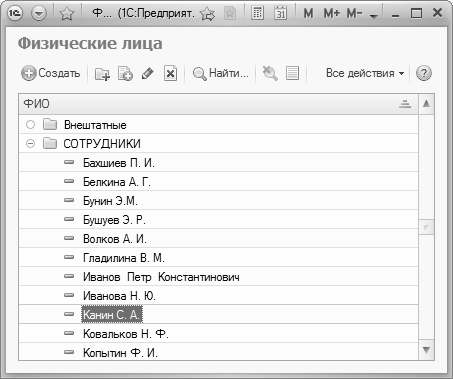
Рис. 5.16. Справочник физических лиц
Вы можете выполнять объединение физических лиц в группы – это позволит структурировать и систематизировать данные (по аналогии с тем, как мы это делали в справочнике складов). Например, можно создать группы Штатные, По договору, Контрагенты, Материально-ответственные, и т. д. Кроме этого, каждая группа может включать в себя подчиненные группы. Например, в состав группы Штатные можно включить группы Менеджеры, Администрация, Отдел поставок, Склад, Транспортный отдел, и т. д.
Отнести физическое лицо к той или иной группе можно как в режиме его ввода/редактирования (с данным режимом мы познакомимся чуть ниже), так и впоследствии. Чтобы переместить физическое лицо из одной группы в другую, нужно выделить его в списке курсором, и выполнить команду Все действия ? Переместить в группу. Затем в открывшемся окне нужно установить курсор на название требуемой группы, и нажать кнопку Выбрать.
Для формирования группы физических лиц нажмите в инструментальной панели кнопку Создать новую группу (название кнопки отображается в виде всплывающей подсказки при подведении к ней указателя мыши) или комбинацию клавиш Ctrl+F9. В результате откроется окно, которое показано на рис. 5.17.
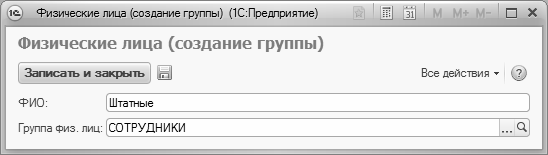
Рис. 5.17. Создание группы физических лиц
Здесь нужно ввести название создаваемой группы – это обязательный параметр. Поле Группа физ. лиц заполняется только в том случае, если данную группу необходимо включить в состав другой группы. В противном случае этот параметр должен оставаться пустым.
Чтобы зарегистрировать в информационной базе новое физическое лицо, нажмите в инструментальной панели кнопку Создать или клавишу Insert. В результате на экране отобразится окно ввода и редактирования данных о физическом лице, которое показано на рис. 5.18.
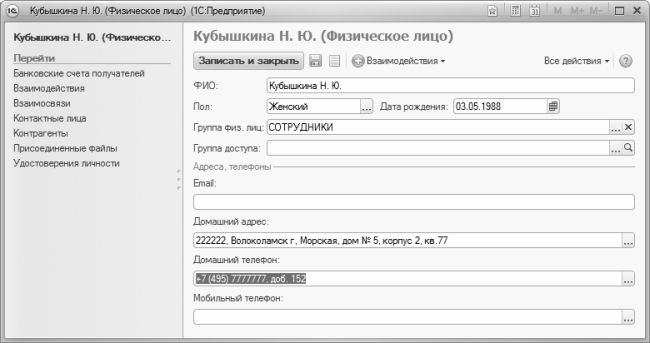
Рис. 5.18. Регистрация физического лица в информационной базе
Первое, что нужно сделать – это в поле ФИО ввести фамилию, имя и отчество. Затем следует указать дату рождения и пол физического лица. Если вы хотите отнести физическое лицо к какой-либо группе, укажите ее в поле Группа физ. лиц. Для этого нажмите в данном поле кнопку выбора, затем в открывшемся окне выделите щелчком мыши требуемую группу и нажмите кнопку Выбрать.
В поле Домашний адрес вводится адрес проживания физического лица. Вы можете ввести адрес согласно регистрации в паспорте, либо фактический адрес проживания – если он отличается от регистрационного адреса. Требуемое значение можно ввести с клавиатуры либо в отдельном окне (рис. 5.19), для вызова которого нужно нажать F4.
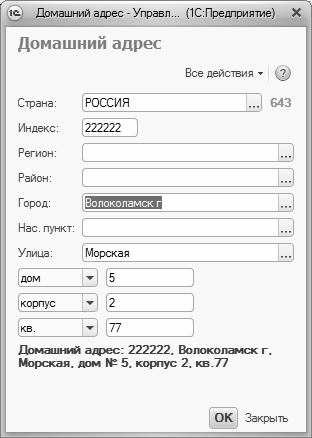
Рис. 5.19. Адресные данные физического лица
В данном окне для каждого реквизита адреса предназначен отдельный параметр. Реквизиты заполняются либо путем выбора значения из соответствующего классификатора, либо с клавиатуры. В нижней части окна автоматически формируется представление адреса. Чтобы сохранить введенные данные, нажмите кнопку ОК.
Телефонный номер (городской и мобильный) физического лица также можно вводить как с клавиатуры, так и в отдельном диалоговом окне, которое показано на рис. 5.20.

Рис. 5.20. Ввод телефонного номера
Здесь следует ввести код страны, код города, телефонный номер и, в случае надобности – местный (внутренний, добавочный и т. п.) номер. В верхней части окна на основании введенных данных автоматически генерируется номер телефона физического лица в международном формате. Чтобы сохранить введенные данные, нажмите кнопку ОК, а для выхода из данного режима без сохранения изменений используйте кнопку Отмена.
Чтобы ввести сведения о документе, удостоверяющем личность физического лица, щелкните в левой части окна редактирования (см. рис. 5.18) на ссылке Удостоверения личности, и нажмите кнопку инструментальной панели Создать или клавишу Insert. В результате откроется окно, изображенное на рис. 5.21.

Рис. 5.21. Сведения о документе, удостоверяющем личность физического лица
Здесь в поле Вид документа следует указать наименование документа, удостоверяющего личность. Требуемое значение выбирается из раскрывающегося списка, а содержимое этого списка формируется в справочнике удостоверений, удостоверяющих личность, с которым мы познакомились в предыдущем разделе. Затем в соответствующих полях нужно ввести серию и номер документа, дату выдачи и наименование органа внутренних дел, выдавшего документ.
В программе реализована возможность использования внешних файлов для хранения расширенной информации о физическом лице. Это может быть, например, его личное дело, портфолио или резюме, образцы работ, и т. д. Для формирования списка внешних файлов щелкните в левой части окна редактирования (см. рис. 5.18) на ссылке Присоединенные файлы. После этого действуйте так же, как и при работе с файловым хранилищем (см. в главе 3 раздел «Работа с файловым хранилищем»).
Регистрация физического лица в информационной базе завершается нажатием кнопки Записать и закрыть (см. рис. 5.18).
- Регистрация ТСР
- IBSurgeon - проводник по базе данных InterBase
- Безопасная работа с внешними таблицами
- Модификация системных таблиц
- Безопасность временных таблиц
- Безопасность внешних таблиц. Параметр EXTERNAL FILE DIRECTORY
- 6.5 Хост в таблице маршрутизации IP
- Использование представления в виде таблицы данных
- Использование информационной панели документа
- Глава 1 Стандарты и угрозы информационной безопасности
- Глава 3 Нормативные руководящие документы, назначение и задачи информационной безопасности России
- 4.3. Логические функции и таблицы истинности




